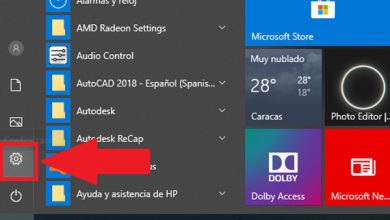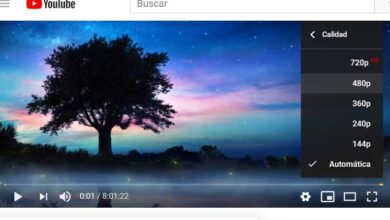Comment personnaliser le streaming et les raccourcis clavier de la barre de jeu Windows 10

Au fil des ans et de l’union de plus en plus étroite des PC Windows 10 et de la console Xbox de la même entreprise, Microsoft, un élément tel que la barre de jeu du système d’exploitation a beaucoup progressé et évolué considérablement.
Cela nous servira à effectuer plusieurs tâches, toutes liées au traitement des jeux que nous exécutons à partir de notre ordinateur Windows 10 , même si bien sûr, comment pourrait-il en être autrement, le système d’exploitation lui-même nous met entre série de paramètres personnalisables pour améliorer l’ expérience avec ladite barre de jeu .
C’est pourquoi dans ces mêmes lignes nous allons vous montrer quelques-unes des fonctions que nous pouvons ajuster afin d’accéder aux fonctions disponibles de manière beaucoup plus fluide et personnelle, en plus d’effectuer une série de réglages dans le système pour améliorer la retransmission de nos propres contenus , tels que nos jeux avec les jeux , via le streaming .
De cette façon, la première chose que nous allons vous montrer est comment personnaliser les raccourcis que Windows 10 apporte prédéfinis afin qu’il soit plus confortable pour nous d’accéder ou de mettre en service certaines fonctions de cette barre de jeu. Ainsi, la première chose que nous allons faire est d’accéder à l’application de configuration de Windows 10 via la combinaison de touches «Win + I», pour cliquer sur l’option appelée «Jeux».
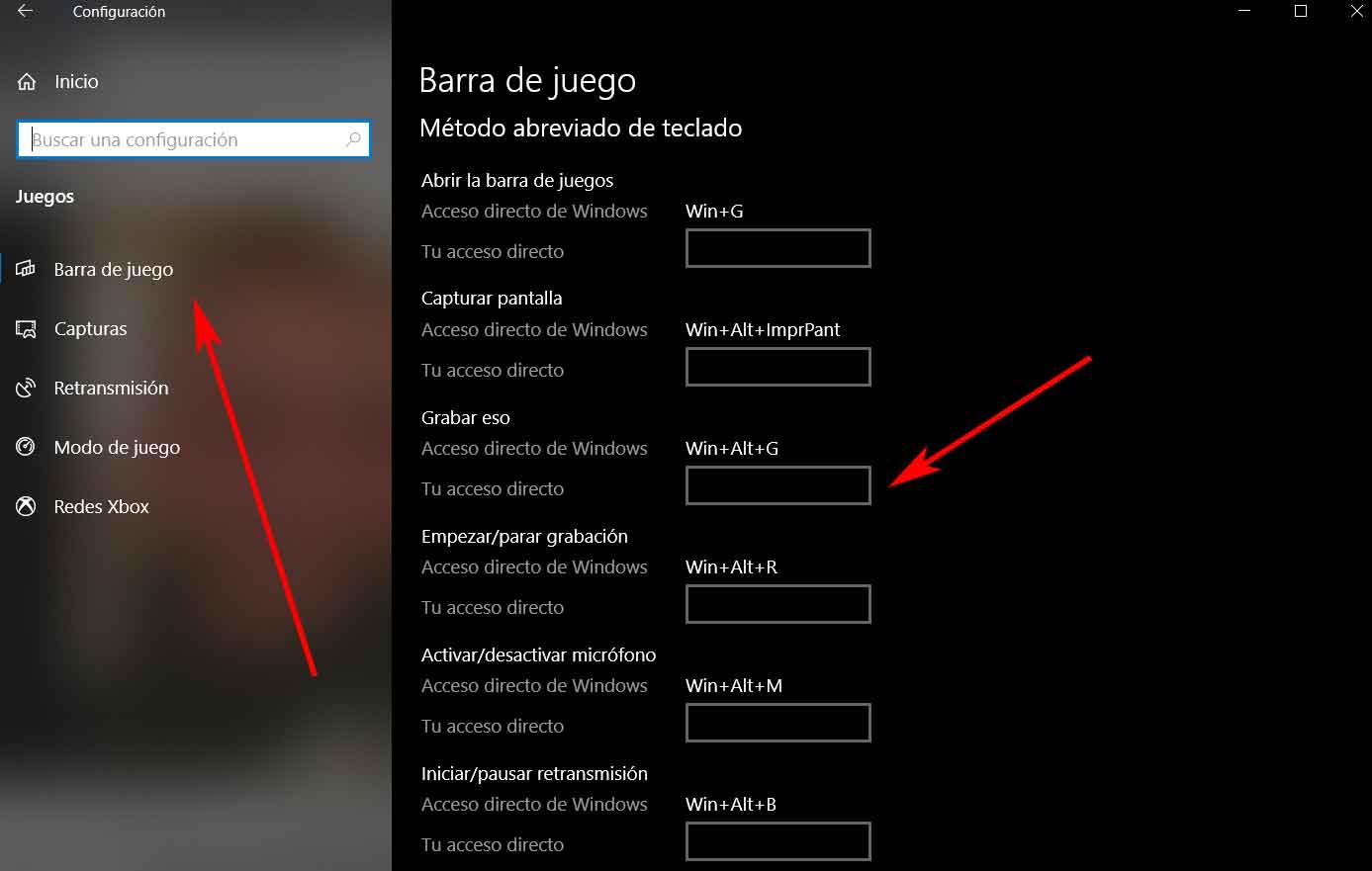
Après cela, dans l’option «Barre de jeu» située sur le côté gauche de la nouvelle fenêtre, nous verrons les raccourcis que Windows 10 lui-même a définis par défaut, bien que sous chacun d’eux, nous trouvons une case vide à laquelle nous pouvons spécifier la nouvelle combinaison que nous voulons modifier. On retrouve ici des sections telles que capturer l’écran , accéder à la barre en tant que telle, démarrer l’enregistrement, activer le microphone, etc.
Personnalisez le streaming que nous effectuons à partir de la barre de jeu Windows 10
Par contre, en ce qui concerne la transmission des jeux en tant que tels, c’est quelque chose que nous pourrons également personnaliser à partir de cette même application de configuration Windows 10, même si dans ce cas nous devrons cliquer sur la section intitulée «Retransmission» .
Une fois dans cela, nous verrons que le système met à notre disposition une série de paramètres pour pouvoir configurer à la fois l’audio et la vidéo du streaming que nous allons effectuer depuis la barre de jeu, avec un accent particulier sur le premier des les sections. De cette façon, la première chose que nous trouvons est un contrôle qui active ou désactive le son dans les transmissions via le streaming, donc quand il est actif, nous pouvons le personnaliser. Ainsi, nous aurons la possibilité d’ajuster la qualité sonore, ainsi que le volume du microphone , la langue que nous allons utiliser, ou si nous voulons uniquement envoyer le son du jeu lui-même.
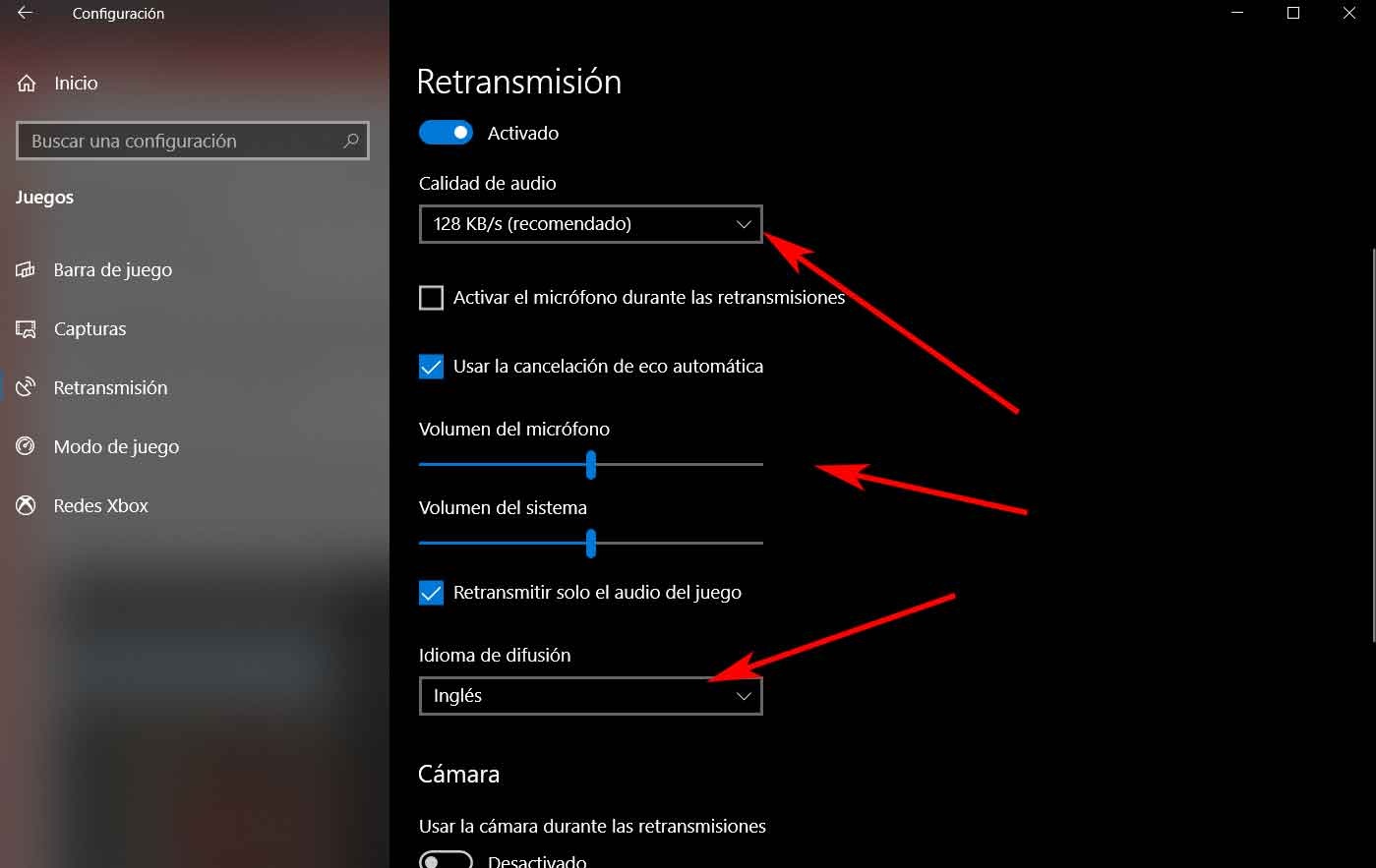
En ce qui concerne la vidéo, à partir de là, la seule chose que Windows 10 nous permettra d’ajuster est de savoir si nous voulons ou non que le pointeur de la souris soit visible pour les téléspectateurs, en plus d’activer la caméra dans le processus.